2018年に自宅のプリンターを断捨離したので、2019年の年賀状はコンビニで印刷することにしました。
裏面デザイン印刷はコンビニで印刷ができました。
宛名印刷は、最終的にラベル屋さんを使って、ラベル印刷をして年賀はがきに貼りました。
その試行錯誤をまとめます。
宛名の直接はがき印刷は断念
自宅にプリンターがあるときは、年賀状に直接宛名を印刷していました。
コンビニでも同じことができないかと考えました。
しかし直接印字はWordか年賀状ソフトがないと難しいことがわかりました。
たかが数十枚の年賀状のために、数千円の年賀状ソフトを購入するのはコスパが合いません。
Wordはありますが、Windows版しかはがき差し込み印刷に対応していないので使えません。
よくよく考えてみると、直接印刷ができたとしても、コンビニプリンターでは1枚 20円かかり、もったいないと感じました。
ラベル屋さんインストール
そこでラベル印刷にしようと思いつきました。
Aone のラベル屋さん アプリをインストールしました。
エクセルの住所録をインポートできます。
列を割り当てることができるので、エクセルの住所録を修正せずそのまま使えます。
PDF印刷をして、コンビニ印刷のアプリにエクスポートすれ印刷できます。
ラベルレイアウトとデザイン設定
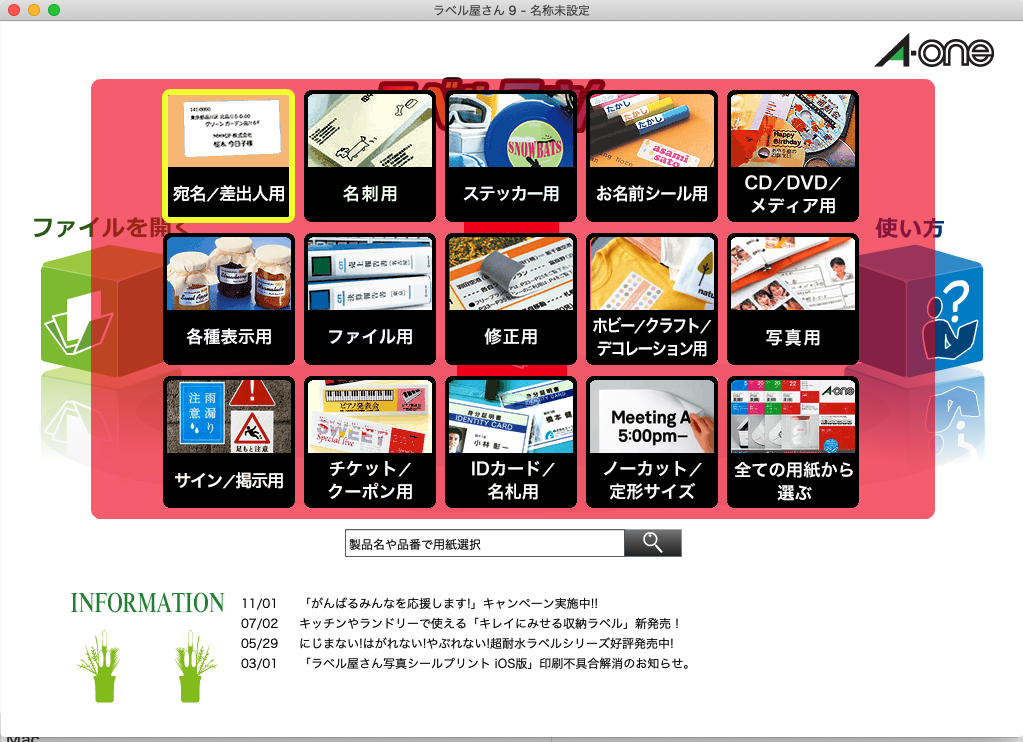
▲宛名/差出人用を選択します。

▲はがきに貼るラベルは72324という型番のサイズがちょうどいいです。
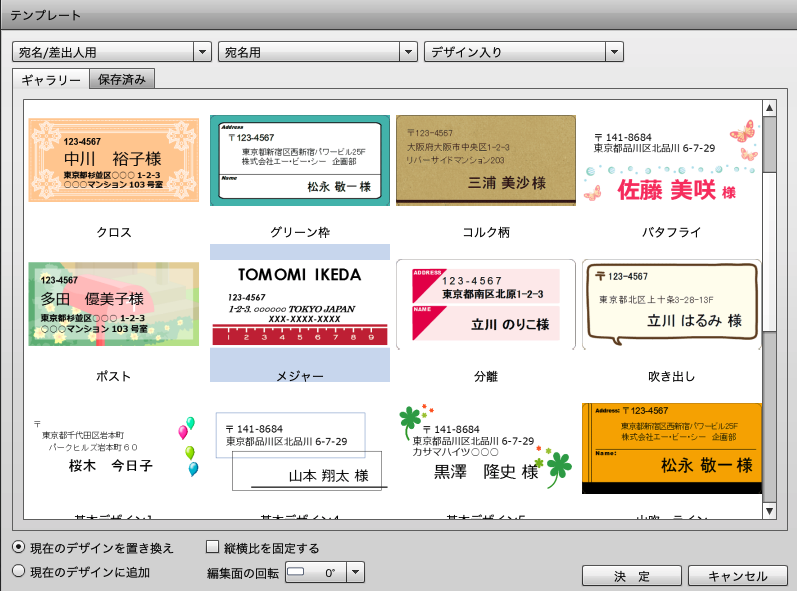
▲ラベルのデザインをテンプレートから選べます。
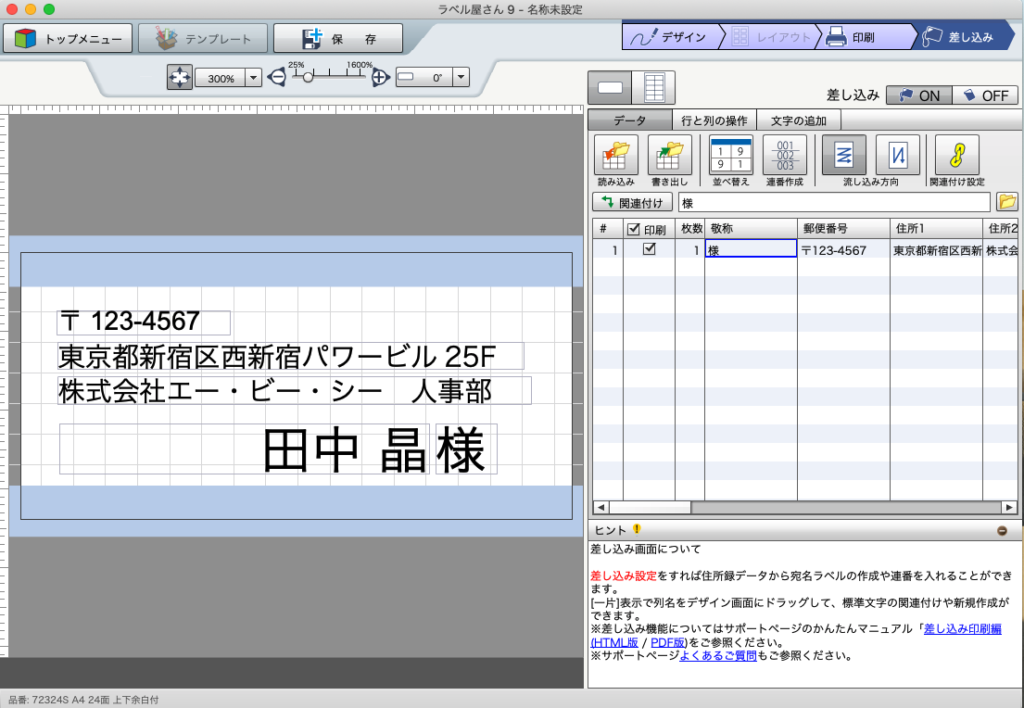
▲白黒で印刷することを念頭に、このデザインにしました。
住所録の読み込み
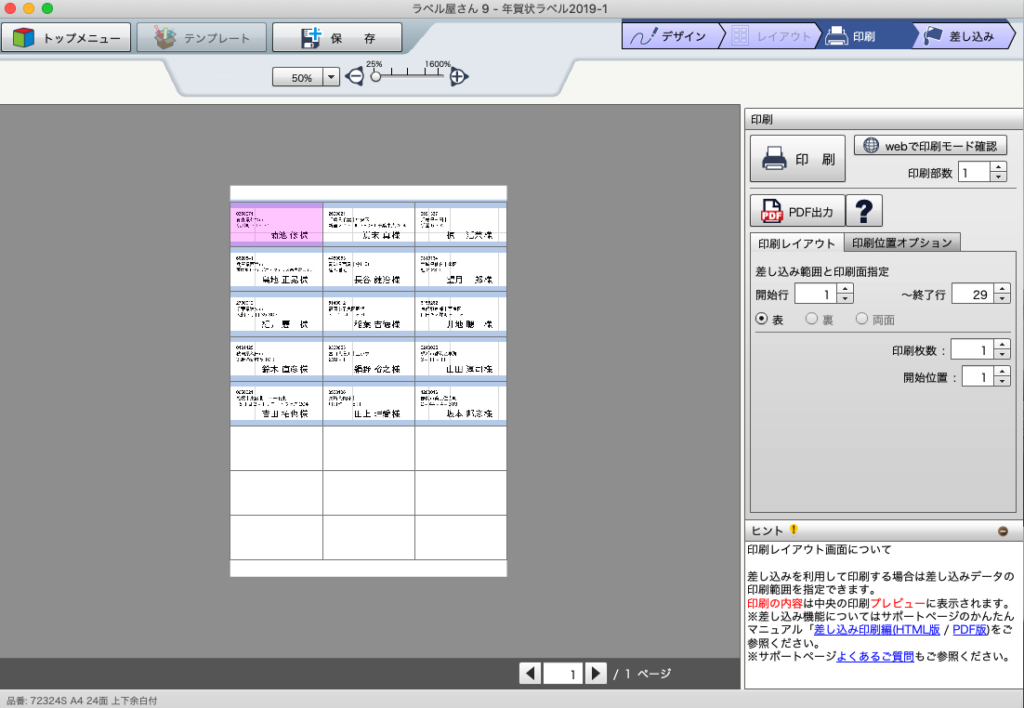
▲エクセルを読み込みました。
今回は15枚です。
これを直接はがきに印刷していたら、300円かかりますが、ラベルだと1枚なので20円で済みます。
【2020年1月追記】
ラベル屋さんはVer10になり、2020年はラベル屋さん10を使用しました。
コンビニで印刷はラベルシールが詰まってしまう

▲出力したPDFをネットプリントアプリにエクスポートして、セブンイレブンで印刷を試みました。
ラベルシールをプリンターにセットしましたが、詰まってしまいました。
結局普通紙に印刷
結局普通のA4用紙に印刷することになりました。
なお、ファミマ、ローソンのプリンターでは紙を入れることができませんでした。
A4用紙に印刷されたラベルをはさみで切って、はがきにのり付けするという手作業となってしまいました。
枚数が少ないのでなんとか我慢しました。
まとめ
年賀状の宛名印刷をラベル印刷にしてコンビニで行いました。
ラベルシールはセブンイレブンのプリンターでは紙詰まりを起こしてしまうため、普通紙に印刷してラベルをはさみで切ってのり付けするという作業が必要になりました。
それでも手書きよりはよっぽと楽です。

